产品

结构静力学分析可以得到在静态情况下的受力、变形,可以初步判断结构的可靠性,方便进一步优化设计,现对某一零件做具体分析,供初学者学习。
第一步,打开软件,加载SolidWorks simulation插件,打开模型,如图1。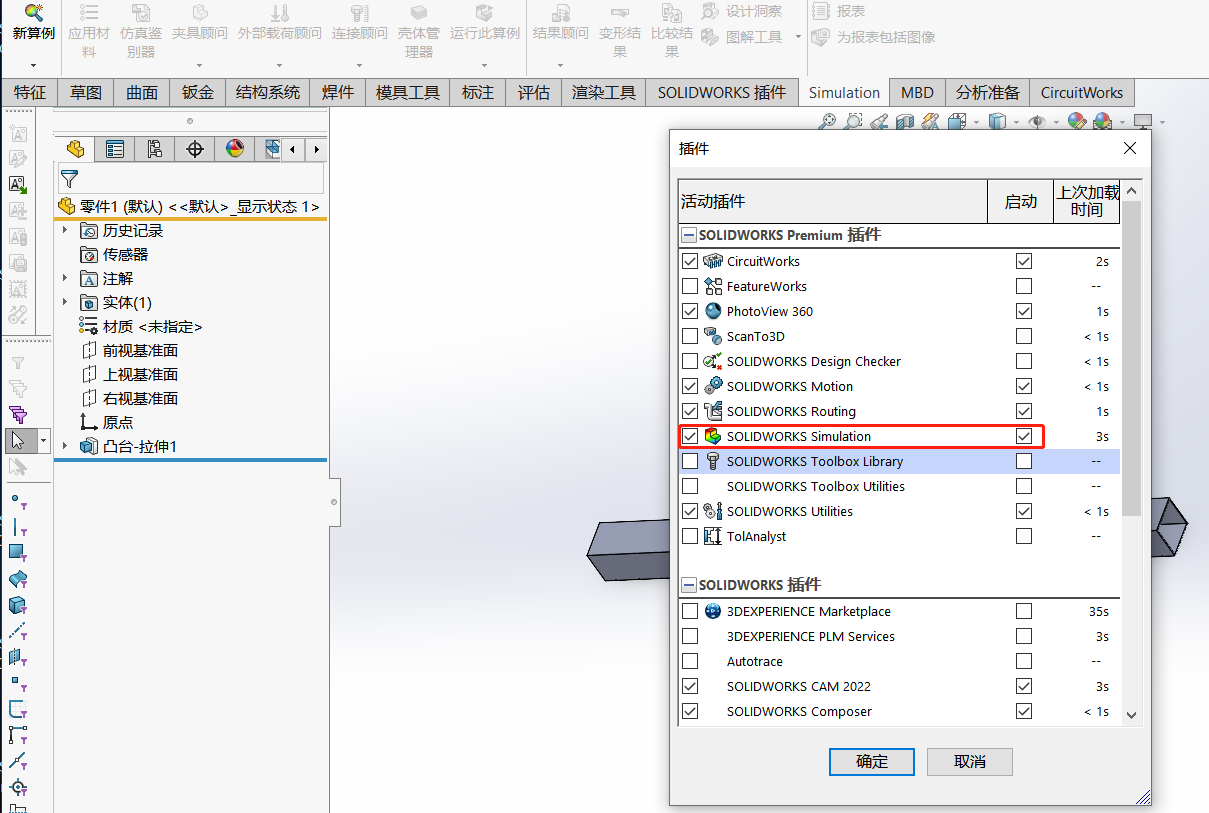
第二步,新建算例,这里我选择第一项静态力学分析,见图2.
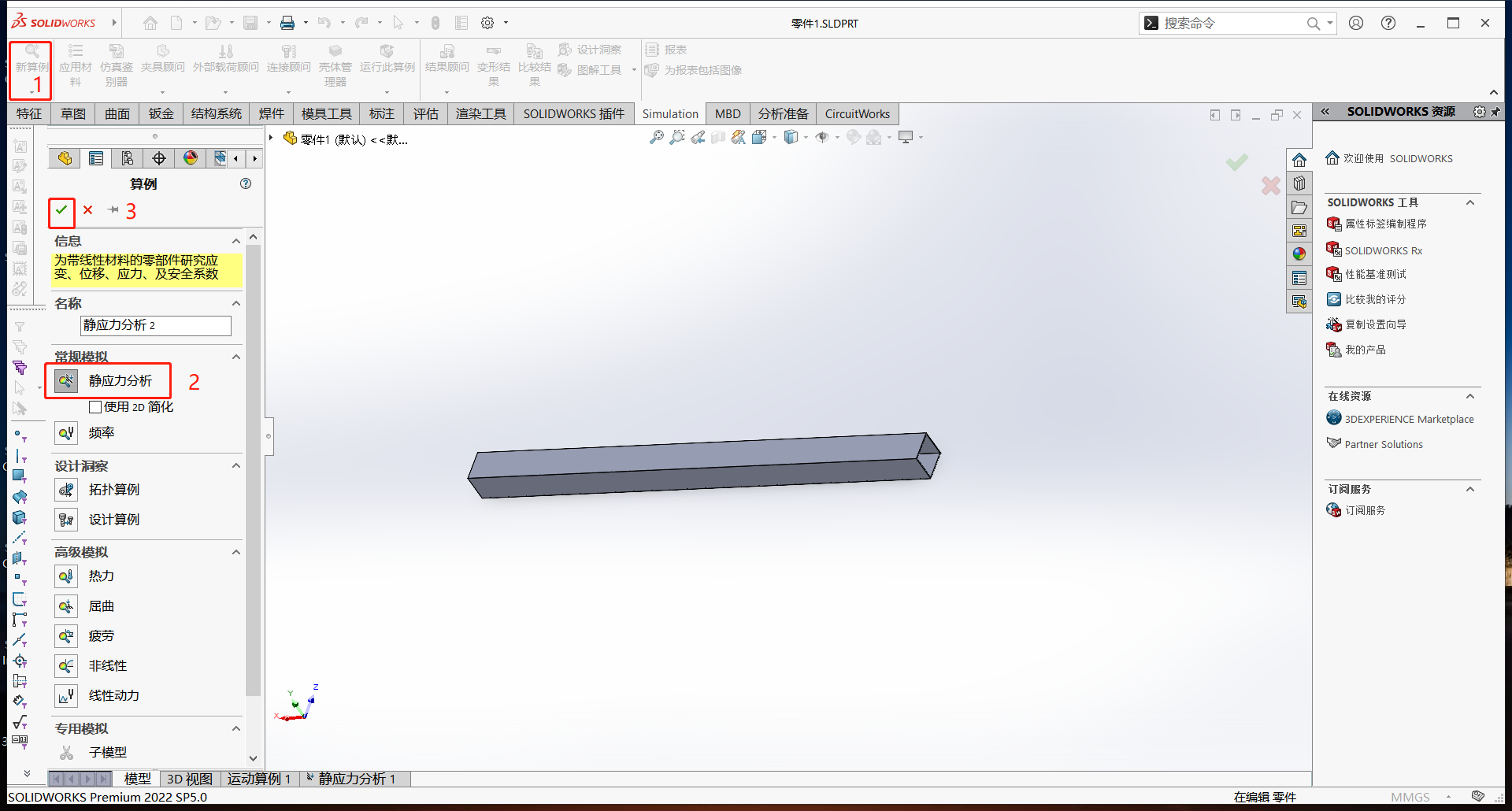
第三步,添加材料属性-鼠标右键零件-点击应用/编辑材料,选择材料,这里选择普通碳钢,点击应用,如图3。如果上面没有对应的材料,可以将下载好的材料添加到里面,如图4。
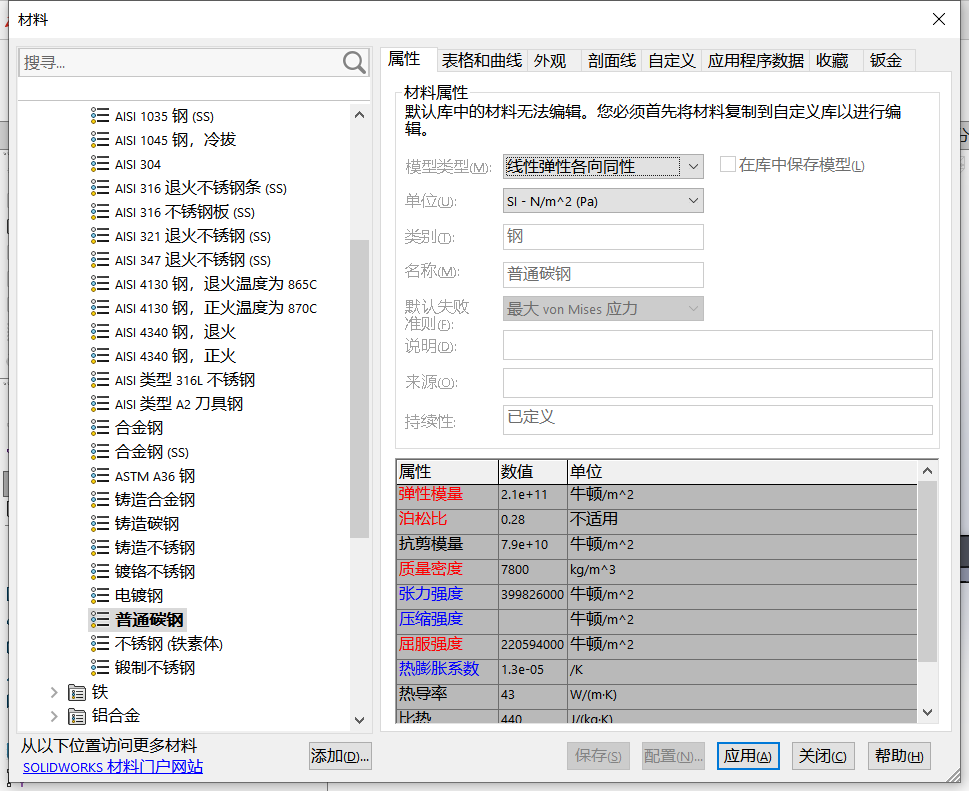
第四步,夹具,这里选择方通管的两端面,点击确定,如图5。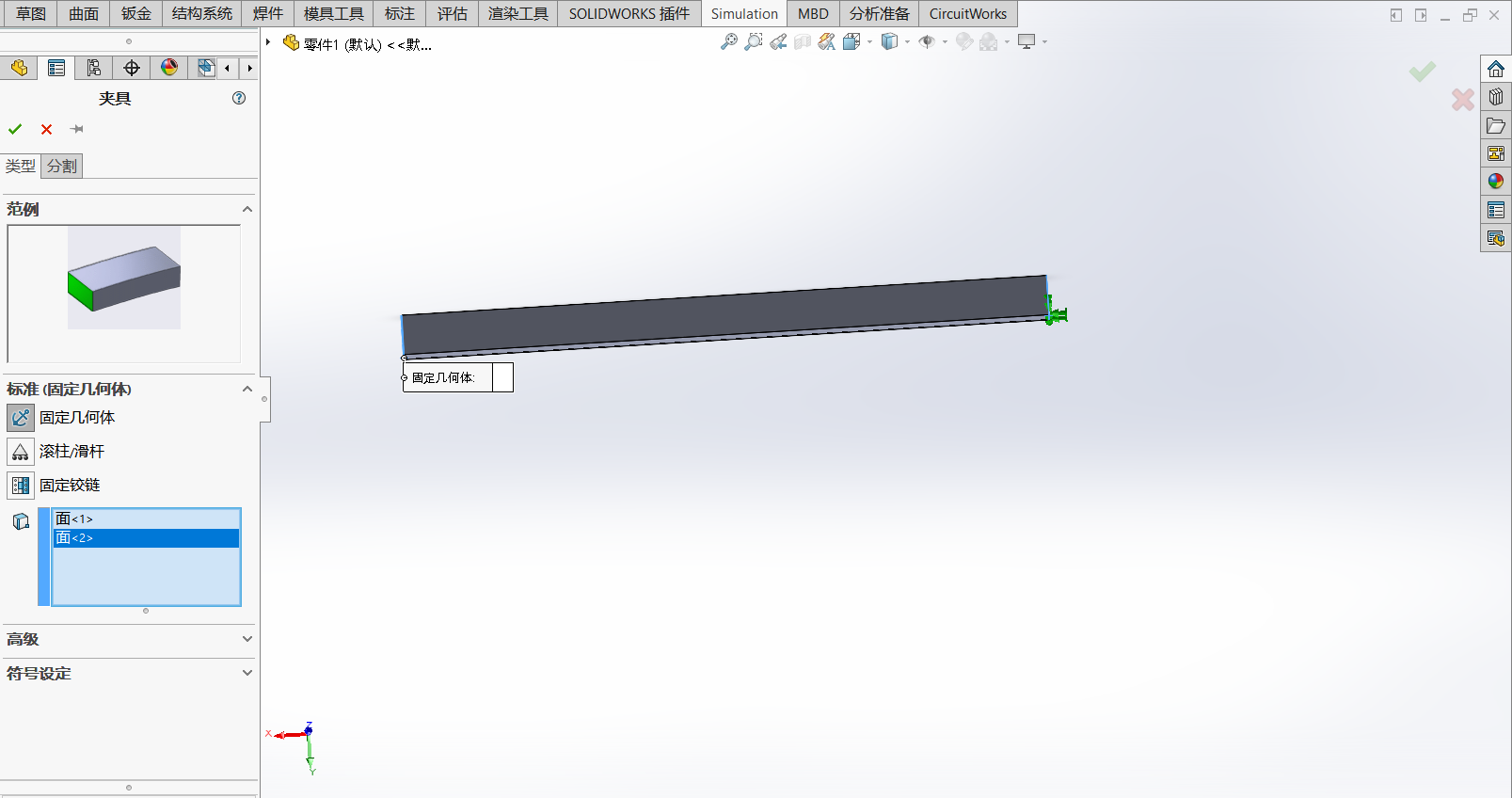
第五步,添加外部载荷,这里选择力,选择施加力的一面,然后输入力的大小10000N,如图6.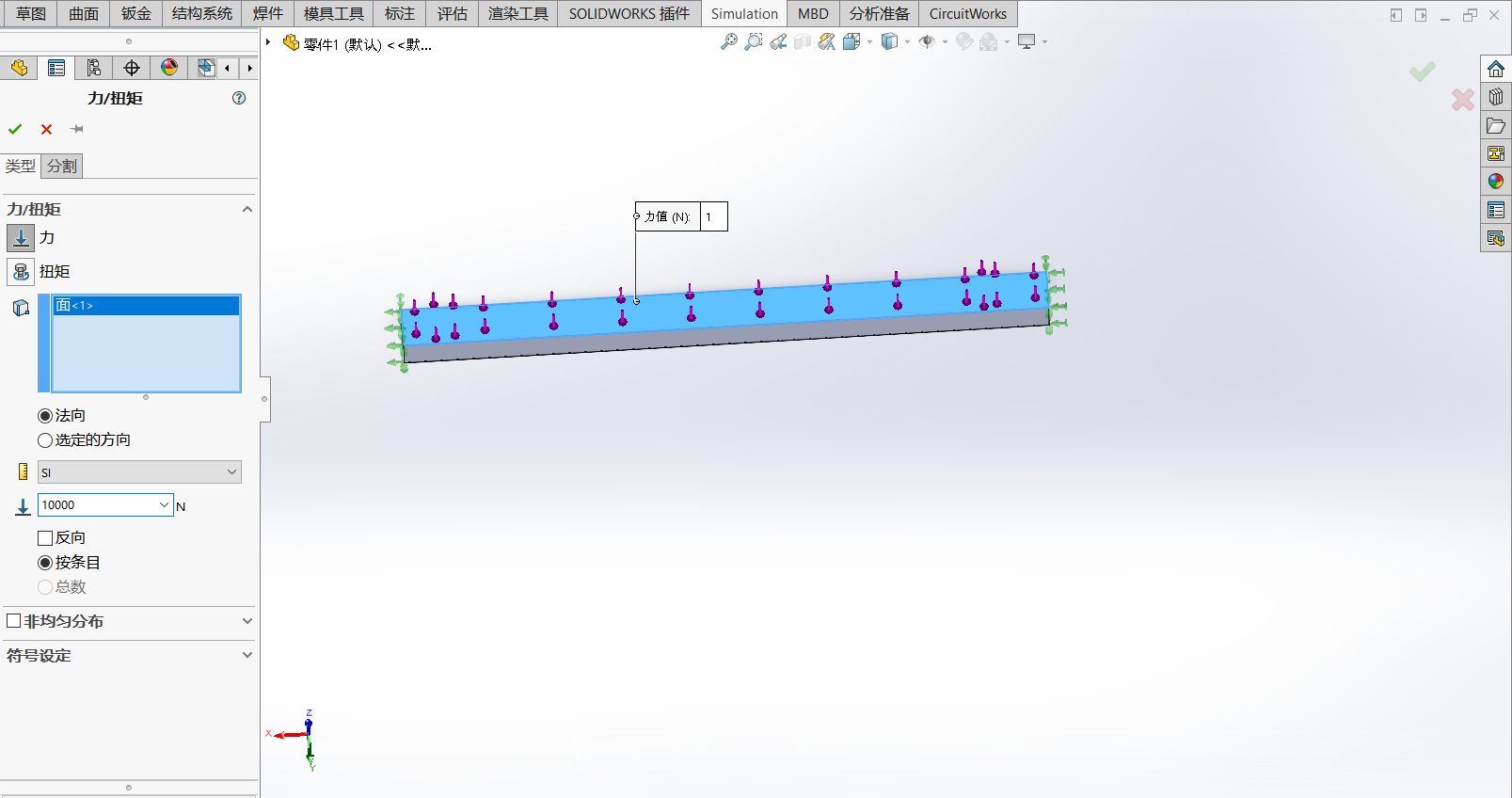
第六步,网格划分,右键网格-选择生成网格划分-然后根据电脑的情况和精度要求选择网格密度,如图7。
图7
第七步,运算-点击下图8所示的运算此算例,等待运算完成。

之后我们得出三个结果,应力、位移、应变。屈服应力代表材料的屈服强度,右端的云图显示应力大小,里面的数值例如3.121e+6代表3.121×10^6Mpa,从应力图上可以看出,最大应力远小于材料的屈服力。从图形中我们看大结构的变形很明显,但其实这是因为极端放大后才如此显示的。
图9
我们可以设定图形的显示,自定义最大值,小于这个最大值的颜色会全部显示为蓝色

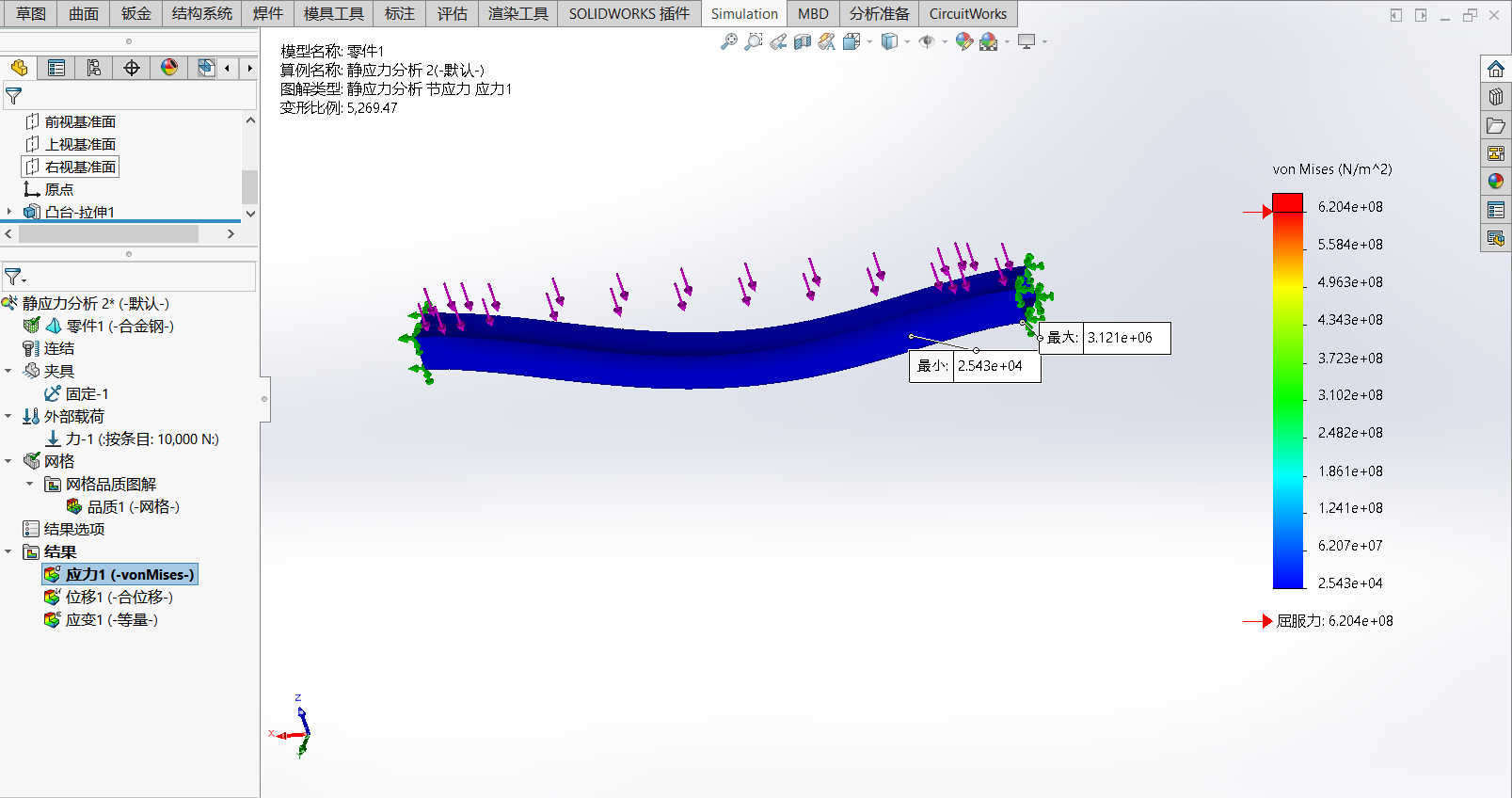
图12
对于位移的显示,也是观察云图查看其最大位移、或者观察模型上的最大值。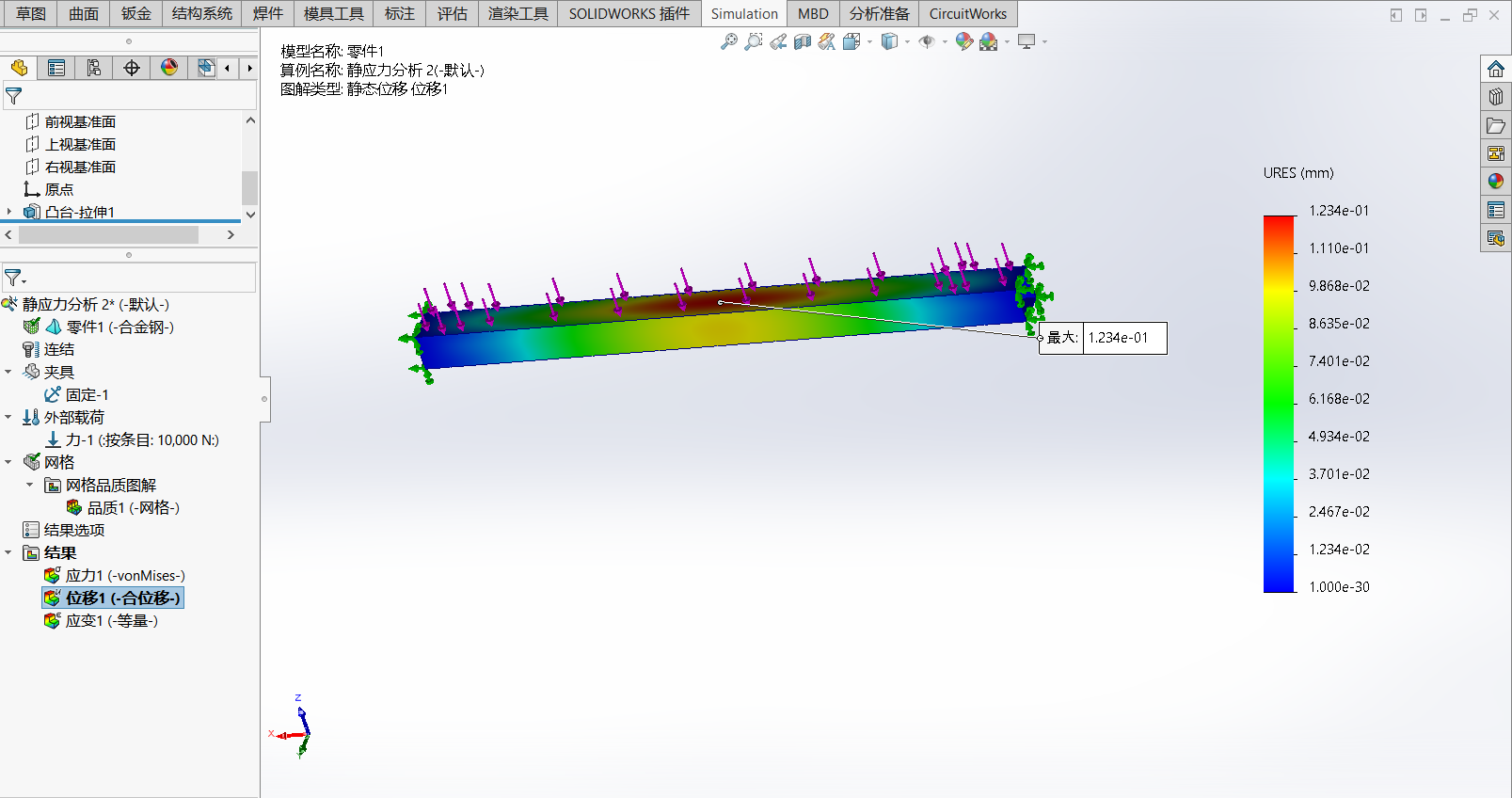
图13
同时,我们可以看到图14所示安全系数结果。
图14
仿真的基本操作相对容易,只是其中的有些概念的理解需要学习一些专业知识,希望能帮助大家打开仿真的大门。
免责声明:本文系网络转载或改编,未找到原创作者,版权归原作者所有。如涉及版权,请联系删